Onthulling van het model, de prijs, de zelfstudies en de tips van het Tesla-autoscherm
De Tesla scherm voor auto's verwijst naar het grote touchscreen-display dat prominent in het midden van het dashboard is geplaatst in Tesla-voertuigen. Het is een indrukwekkende technologie die een intuïtieve interface, een gestroomlijnd ontwerp en uitgebreide functionaliteit combineert. Het is een centrale hub voor het bedienen van verschillende aspecten van het voertuig, toegang tot entertainmentopties en informatie over het rijden en de prestaties van de auto.
Wil je er meer over weten? Als dat zo is, staan we voor je klaar. Dit bericht bevat gedetailleerde informatie over het Tesla-autoscherm, Tesla-autoschermmodellen en hun bijbehorende prijzen. Daarnaast bevat het een instructiegids voor het installeren en resetten van het Tesla-scherm en enkele basistutorials en tips. Lees om te beginnen de volgende delen.
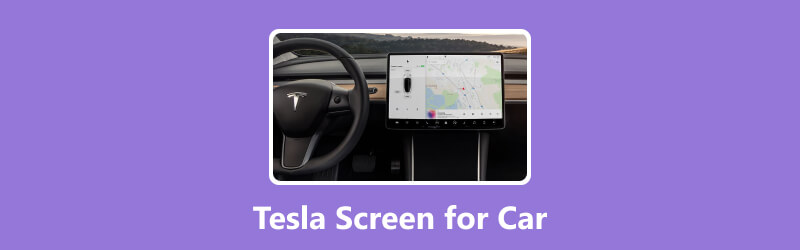
PAGINA INHOUD
Deel 1. Een gedetailleerd overzicht van Tesla Car Screen
Het Tesla-autoscherm, vaak het Tesla-infotainmentsysteem genoemd, is een belangrijk kenmerk dat Tesla-voertuigen onderscheidt van traditionele auto's. Het is een groot touchscreen met hoge resolutie dat prominent in het midden van het dashboard is geplaatst. Het biedt een centrale hub voor toegang tot verschillende voertuigbedieningen, entertainmentopties en informatie.
Hier is een gedetailleerd overzicht van het Tesla Car Screen:
Kwaliteit weergeven
Het scherm varieert meestal van 12,3 tot 17 inch, afhankelijk van het model. Het biedt een uitstekende kleurreproductie, helderheid en scherpte, waardoor de menu's gemakkelijk te lezen en te navigeren zijn. Het touchscreen reageert zeer snel en ondersteunt multi-touch-bewegingen, wat een soepele en intuïtieve gebruikerservaring biedt.
Gebruikersomgeving
De gebruikersinterface is eenvoudig en heeft een minimalistisch design. Het is onderverdeeld in meerdere secties, waaronder het hoofdmenu, media, navigatie, voertuiginstellingen, energieverbruik en klimaatregeling.
Connectiviteit en integratie
Het is uitgerust met meerdere aansluitmogelijkheden. Het ondersteunt Bluetooth voor audiostreaming en handsfree bellen, Wi-Fi voor programma-updates en internetconnectiviteit, en USB-poorten voor het aansluiten van externe apparaten.
functionaliteit
Het Tesla autoscherm is het centrale bedieningspaneel voor verschillende aspecten van het voertuig. Gebruikers kunnen klimaatinstellingen wijzigen, navigeren met behulp van de ingebouwde GPS, het afspelen van audio regelen en toegang krijgen tot voertuigdetails zoals batterijniveau en actieradius.
Draadloze updates
Het kan over-the-air programma-updates ontvangen. Deze functie stelt Tesla in staat om de gebruikersinterface voortdurend te verbeteren, de prestaties te verbeteren, nieuwe functies toe te voegen en eventuele beveiligings- en bugkwetsbaarheden aan te pakken. Gebruikers kunnen updates ontvangen die het infotainmentsysteem helpen verbeteren en de algehele functionaliteit en rijervaring van het voertuig verbeteren.
Bestuurdersassistentie en veiligheidsfuncties
Het autoscherm geeft essentiële informatie weer met betrekking tot bestuurdersassistentie en veiligheidsvoorzieningen. Het toont meldingen voor mogelijke gevaren, botsingswaarschuwingen en meer.
| Tesla-schermmodellen | Prijzen |
| Tesla Model S | $89,130 |
| Tesla ModelX | $99,130 |
| Teslamodel 3 | $322.00 |
| Tesla Model Y | $1400 |
Deel 3. Tesla-scherm installeren en resetten
Voor het installeren en resetten van het Tesla-scherm is de hulp van een Tesla-servicecentrum of een gekwalificeerde technicus vereist. In dit gedeelte wordt echter een algemeen overzicht van de procedure gegeven. Hier is de algemene gids:
Hoe Tesla-scherm te installeren
Stap 1. Verzamel eerst en vooral de essentiële uitrusting en gereedschappen.
Stap 2. Schakel het voertuig uit door de minpool van de 12V-accu los te koppelen om elektrische ongelukken te voorkomen.
Stap 3. Zoek de huidige schermmontage en verwijder de omringende rand of rand. Koppel vervolgens de kabels en aansluitingen los die aan het bestaande scherm zijn bevestigd.
Stap 4. Verwijder de oude schermmontage en vervang deze door de nieuwe schermmontage. Sluit daarna alle kabelconnectoren opnieuw aan en zorg ervoor dat ze goed vastzitten. Installeer vervolgens de omringende sierlijst of ring opnieuw volgens de procedure voor het verwijderen van reserveonderdelen.
Stap 5. Sluit de minpool van de 12V accu weer aan. Schakel vervolgens het voertuig in en controleer of het nieuwe scherm correct werkt.
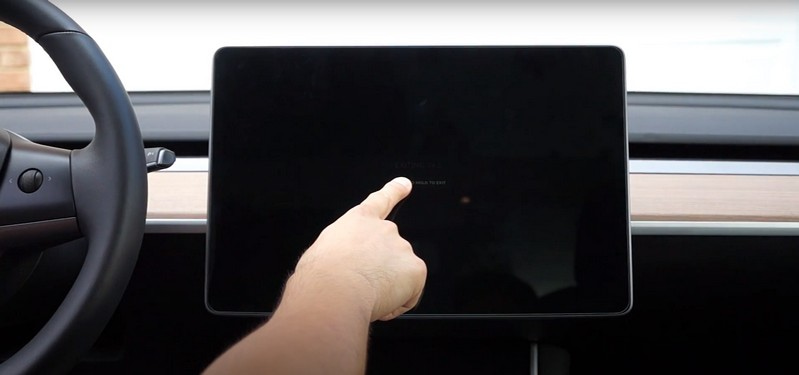
Hoe Tesla-scherm te resetten
Stap 1. Terwijl het voertuig is ingeschakeld, houdt u beide scrollwieltjes op het stuur tegelijkertijd ingedrukt.
Stap 2. Blijf de scrollwieltjes ingedrukt houden totdat het Tesla-scherm wordt uitgeschakeld.
Stap 3. Laat na 10 seconden de scrollwieltjes los zodra het scherm wordt uitgeschakeld.
Stap 4. Wacht een paar minuten en het Tesla-logo zou moeten verschijnen, wat aangeeft dat het scherm opnieuw wordt ingesteld.
Stap 5. Het scherm start op en u zou het moeten kunnen gebruiken zodra de procedure is voltooid.
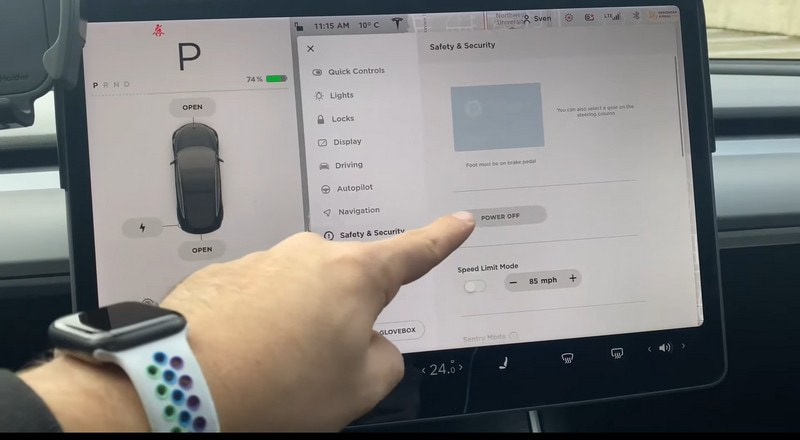
Deel 4. Dingen die u moet weten bij het gebruik van Tesla Screen for Car
In dit gedeelte vindt u nuttige informatie die u moet weten wanneer u het Tesla-scherm voor een auto gebruikt. Daarmee leert u enkele essentiële informatie die u kunt toepassen bij het gebruik ervan. Lees zonder verder oponthoud de volgende details.
Thuis scherm
Wanneer u uw Tesla-voertuig start, wordt op het scherm het startscherm weergegeven. Dit scherm biedt snelle toegang tot de functies en kenmerken van het hoofdmenu van de auto.
Audio en media
Druk op de muziekknop om toegang te krijgen tot de media- en audio-opties. Hiermee kunt u het afspelen van audio, de muziekbron van de browser regelen, het volume wijzigen en media-instellingen beheren.
App-starter
Onderaan het scherm vindt u de App Launcher, die verschillende applicaties en functies vertegenwoordigt.
Voertuig controles
Druk op de knop Voertuig om toegang te krijgen tot bedieningselementen en instellingen van het voertuig. Hier kunt u verschillende aspecten van uw Tesla wijzigen, zoals verlichting, spiegels, deuren en rijmodi. U kunt ook opties vinden met betrekking tot opladen, stuurvoorkeuren en regeneratief remmen.
Vidmore Video Converter
Als je een krachtige tool nodig hebt om je video's te verwerken tijdens het kijken naar een film met een Tesla-autoscherm, reken dan op Vidmore Video Converter. Om video's op een Tesla-scherm af te spelen, moet u ervoor zorgen dat het videobestandsformaat compatibel is met de Tesla-mediaspeler. Tesla-schermen ondersteunen populaire videoformaten zoals MP4, MOV en MKV. Als uw video geen compatibel formaat heeft, moet u deze converteren met een videoconversieprogramma op een desktop.
Daarmee kunt u Vidmore Vidmore Converter gebruiken om het videobestand te converteren naar een ander bestand dat wordt ondersteund door de Tesla-mediaspeler. Daarnaast kunt u de resolutie van de video opschalen, videoruis verwijderen, videobewegingen verminderen en de helderheid en het contrast optimaliseren. Zodra de video een compatibel formaat heeft, zet u deze over naar een USB-station en sluit u het USB-station aan op de USB-poort van het Tesla-voertuig. Van daaruit hebt u toegang tot het media-afspeelmenu van Tesla en kunt u het videobestand kiezen dat u op het Tesla-scherm wilt bekijken. U kunt nu probleemloos genieten van elke film met een Tesla-scherm.
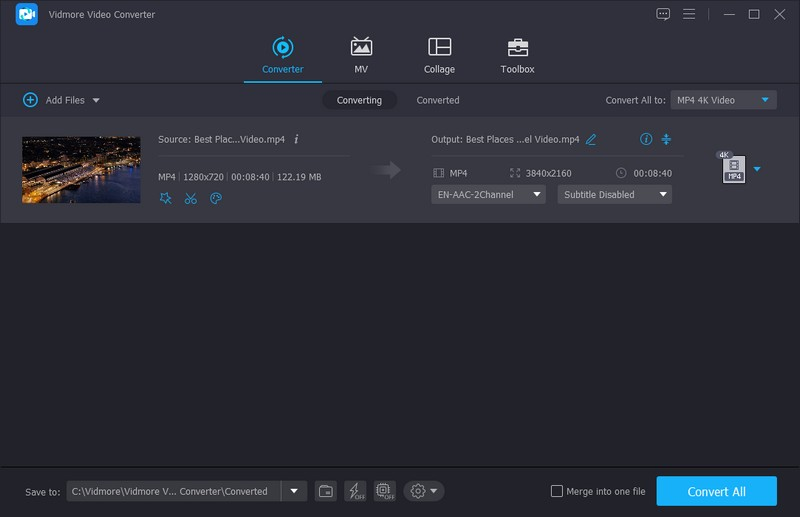
Deel 5. Veelgestelde vragen over Tesla Screen for Car
Kan ik een Tesla-scherm in mijn auto plaatsen?
Tesla-schermen zijn specifiek ontworpen voor Tesla-voertuigen en hun geïntegreerde systemen. Dat gezegd hebbende, wordt het niet aanbevolen om te proberen een Tesla-scherm in een niet-Tesla-voertuig te installeren. Het zou aanzienlijke aanpassingen vereisen en is mogelijk niet compatibel met de elektrische en programmasystemen van het voertuig.
Hoe verander ik de Tesla Car-kleur op het scherm?
Ga naar Toolbox, selecteer Colorizer en klik op Aanpassen. Ga daarna verder met het aanpassen van de kleur van uw Tesla-kleur. Selecteer uw gewenste verftype: effen, metallic of mat. Daarnaast kunt u Chome of Black Trim selecteren om bij de door u gekozen autokleur te passen.
Hoe het Tesla-scherm uitschakelen in de auto?
Zoek de aan/uit-knop op het scherm, meestal in de rechterbovenhoek. Houd vervolgens de aan / uit-knop een paar seconden ingedrukt. Vervolgens verschijnt er een prompt op het scherm waarin om bevestiging wordt gevraagd om het scherm uit te schakelen. Druk op Uitschakelen of een vergelijkbare optie om te bevestigen en het scherm af te sluiten.
Kan ik het scherm van mijn smartphone spiegelen op het scherm van Tesla?
Tesla biedt geen functie voor directe schermspiegeling voor smartphones. U kunt uw smartphone echter via USB of Bluetooth verbinden om media af te spelen en toegang te krijgen tot specifieke telefoonfuncties.
Hoe kan ik de helderheid van het Tesla-scherm aanpassen?
Ga naar het menu Bediening op het Tesla-scherm, kies Weergave en wijzig vervolgens de schuifregelaar voor helderheid naar uw voorkeur.
Gevolgtrekking
Het scherm van Tesla verbetert de algehele rijervaring en toont Tesla's toewijding aan innovatie en gebruikersgericht ontwerp. De Tesla autoscherm vertegenwoordigt de voorhoede van auto-infotainmentsystemen en geeft vorm aan de toekomst van technologie in de auto. Trouwens, als je een krachtig programma nodig hebt om video's te verwerken, kun je vertrouwen op Vidmore Video Converter. Het kan je helpen bij het verwerken van video's als je een film wilt kijken met een Tesla-scherm.


